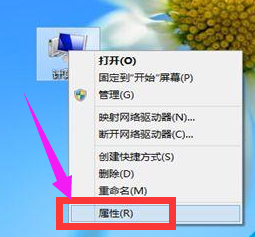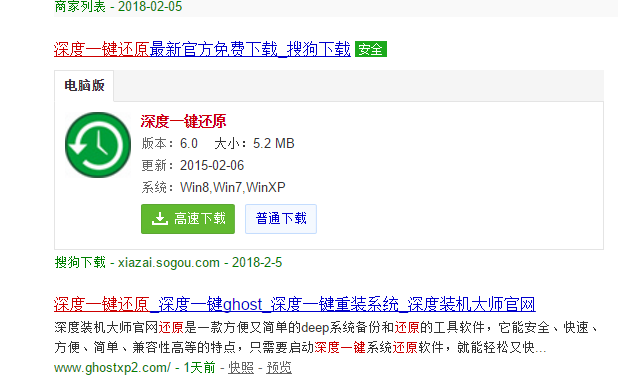如何打开系统还原,小编教你win8如何打开系统还原
- 时间:2024年07月28日 10:55:05 来源:魔法猪系统重装大师官网 人气:12270
系统还原,这是一个对于电脑使用者来说十分实用的功能。它能在不重新安装操作系统,不破坏数据文件的前提下,将系统恢复到之前的工作状态。 Windows 8操作系统自带了这样的功能,但很多用户可能并不清楚如何启用这个功能。下面,我将为大家详细介绍在Windows 8中如何开启系统还原。
第一步:打开系统属性
在桌面上右键点击“这台电脑”,选择“属性”。

系统还原图-1
接下来,在打开的系统属性窗口中,点击左侧的“系统保护”选项。

打开还原图-2
第二步:开启系统保护
要使用系统还原功能,首先需要开启系统保护。在系统保护窗口中,点击“配置”按钮。

打开还原图-3
在配置窗口中,你可以启用或关闭系统保护,设置用于保存系统备份的空间大小,并可以删除之前已存在的还原点。

打开还原图-4
第三步:创建新的还原点
如果你想创建新的还原点,只需在系统保护窗口中,点击右下角的“创建”按钮即可。

打开还原图-5
在创建还原点时,请输入还原点的描述,为还原点命名,然后点击“创建”按钮。
上一篇:深度一键还原,小编教你深度一键还原怎么用
下一篇:返回列表
- Win7教程 更多>>
-
- win7重装系统如何操作07-28
- 光盘重装系统win7如何操作07-28
- 小白一键重装win7系统如何操作07-28
- win7主题变成黑色怎么恢复07-28
- 电脑win7开不了机怎么办,如何处理07-28
- 电脑怎么自己装系统win7教程07-28
- 小马win7激活工具,小编教你小马激活工07-28
- 声卡设置,小编教你win7打开声卡设置界07-28
- U盘教程 更多>>
-
- 大白菜u盘启动盘制作教程图解07-28
- 大白菜u盘装系统win7教程步骤07-28
- 大白菜超级u盘启动制作工具怎么安装系07-28
- U盘装系统进不去引导界面怎么办07-28
- 小编教你U盘安装系统07-28
- 小编教你U盘显示格式化怎么办07-28
- 小编教你U盘启动uefi07-28
- U盘分区工具下载07-28
- Win10教程 更多>>
-
- win10如何显示我的电脑在桌面?小编教你07-28
- 小编教你Win10怎么备份系统07-28
- 小编教你Win10专业版怎么升级到企业版07-28
- 小编教你win10应用商店闪退07-28
- 小编教你Win10手机助手怎么用07-28
- 小编教你win10非常卡怎么办07-28
- win10桌面显示我的电脑操作教程07-28
- 小编教你win10版本区别07-28
- 魔法猪学院 更多>>
-
- 河北硬盘数据恢复工具具有哪些07-28
- 福建数据恢复工具报价多少07-28
- 微信聊天数据恢复工具推荐07-28
- 微信数据恢复工具推荐07-28
- 好用的微信数据恢复工具破解版下载07-28
- 河北磁盘数据恢复工具有哪些07-28
- 福建数据恢复工具规格07-28
- 微信数据恢复工具使用方法07-28